Dispositivo Físico com Windows
Acesso via Aplicativo Serpro Virtual
Barra de ferramentas no aplicativo
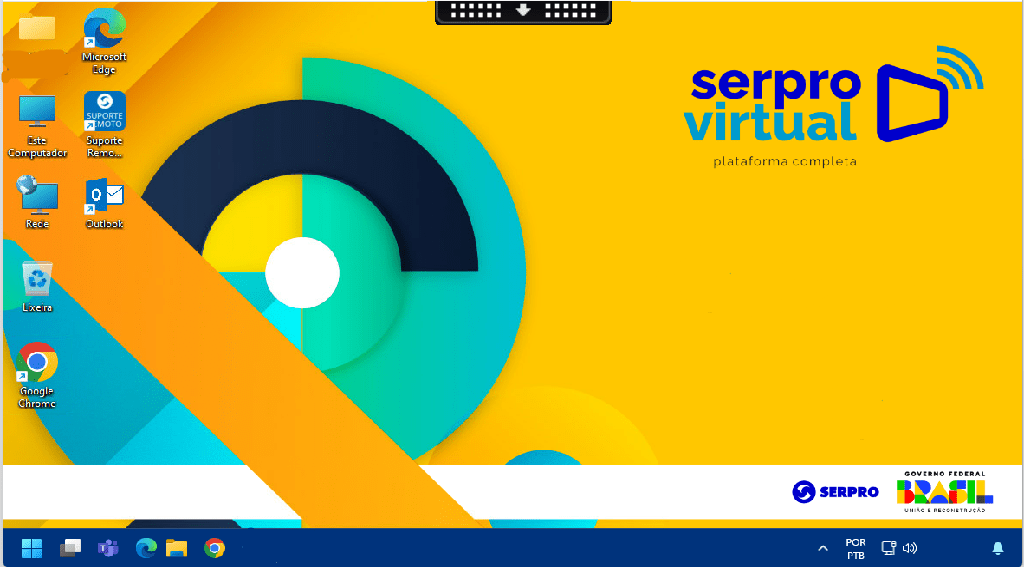
Na estação do Serpro Virtual, clicando no ícone acima será exibida a barra de ferramentas.
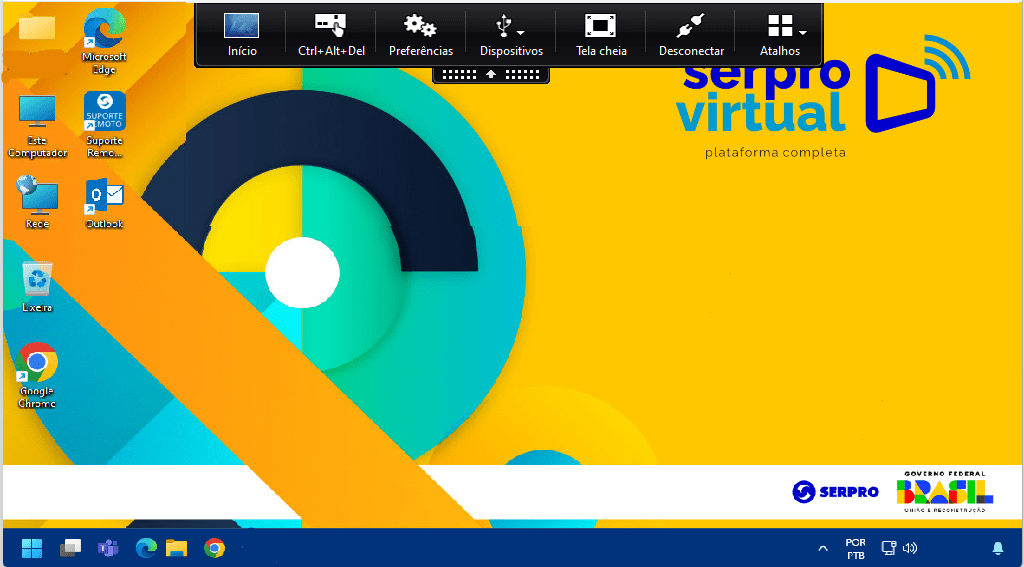
Oculta a janela da computador virtual e volta para a dispositivo físico.
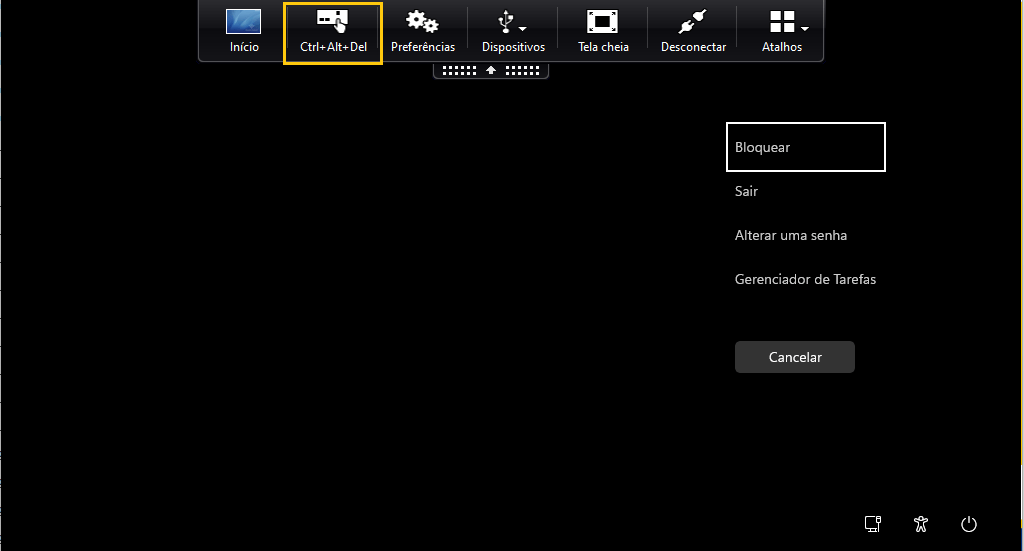
Clicando em "Ctrl+Alt+Del" serão exibidas as opções: ,Neste ponto podemos bloquear a computador virtual, efetuar um logoff, alterar a senha de acesso ao Serpro Virtual ou abrir o Gerenciador de Tarefas do computador virtual.
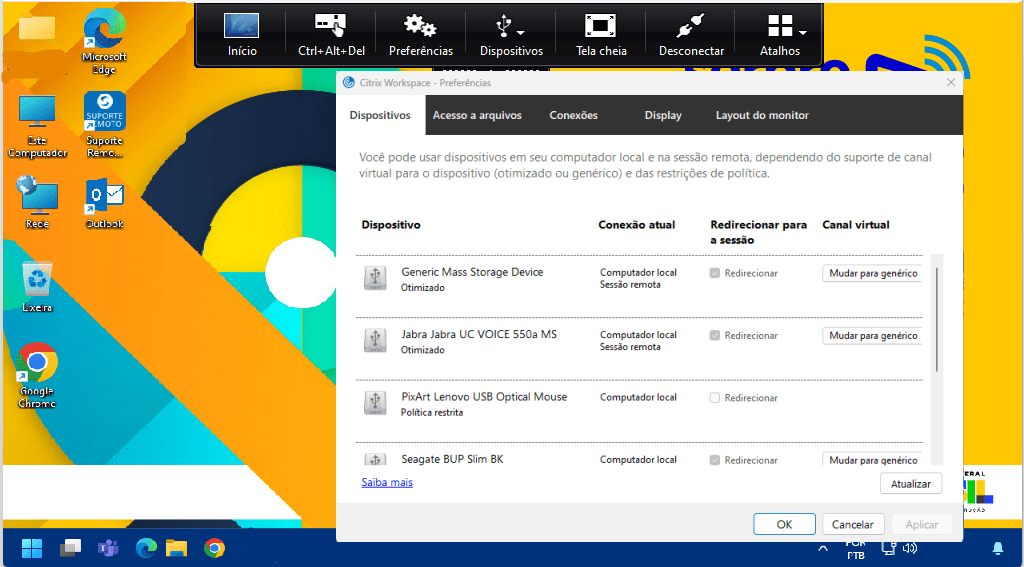
Na opção "Preferência" será possível gerenciar os dispositivos USB, os acessos a arquivos, conexões de rede e configuração de monitor.
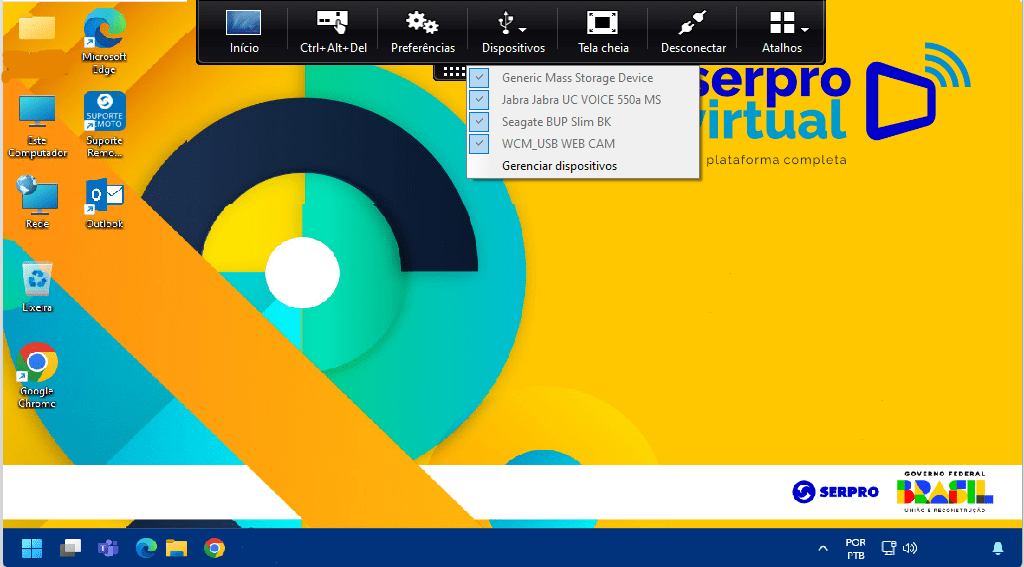
Na opção "Dispositivos" são exibidos os dispositivos USB conectados no dispositivo físico e que estão disponíveis no computador virtual.
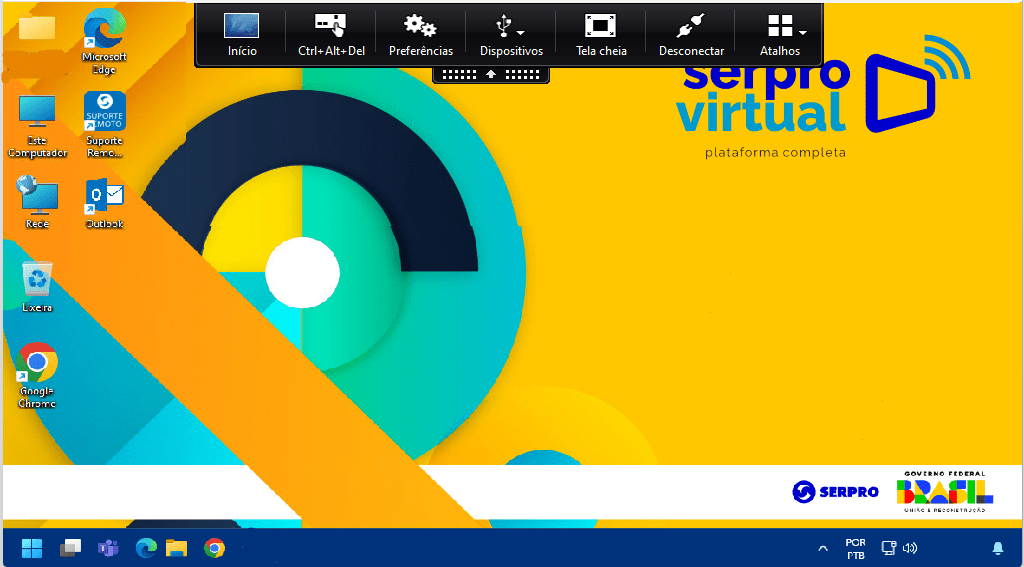
Configura o computador virtual para ser exibido em tela cheia.
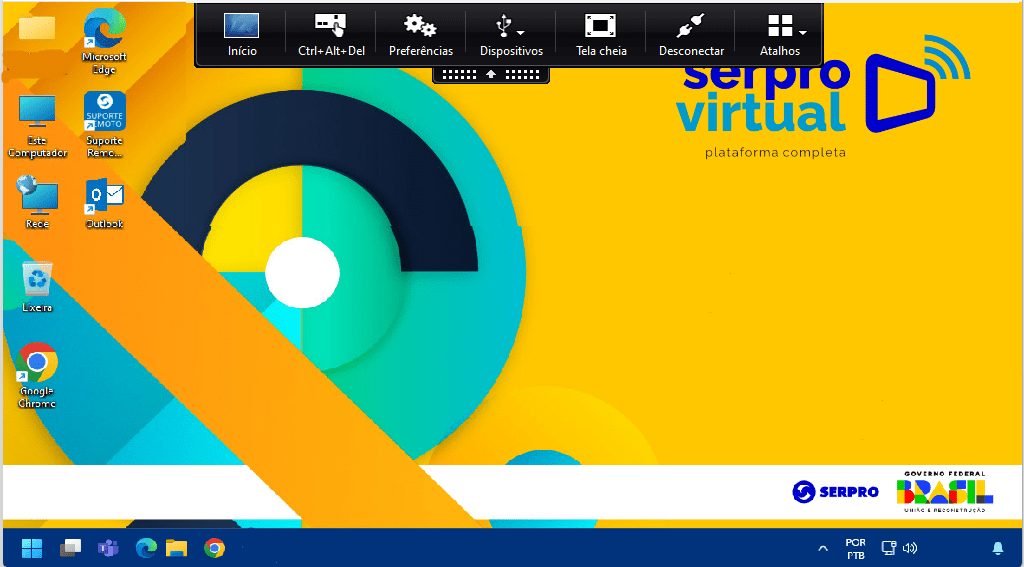
Clicando na opção "Desconectar" o acesso a computador virtual é encerrado, entretanto a estação ficará em execução e estará na mesma situação quando for acessada novamente.
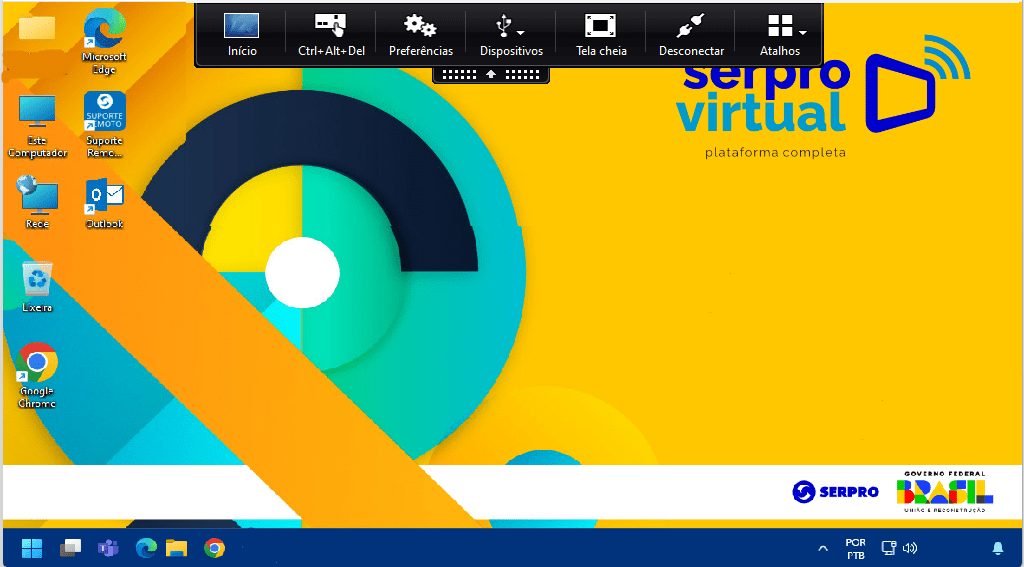
Alternar entre aplicativos na computador virtual, semelhante ao Alt+Tab nas estações físicas.